ഐഫോണുകൾ ഉപയോഗിക്കുന്ന ആളുകൾ ദൈനംദിന, ജോലി, കുറിപ്പുകളിലെ പ്രധാന വിവരങ്ങൾ എന്നിവ റെക്കോർഡുചെയ്യാൻ ഉപയോഗിക്കുന്നു. ഒരു ദിവസം ആകസ്മികമായി നോട്ടുകൾ ഡിലീറ്റ് ചെയ്താൽ നമ്മൾ അന്ധാളിച്ചു പോകും വിധം അതിന്റെ അസ്തിത്വം നമുക്ക് പരിചിതവും പരിചിതവുമാണ്. ഐഫോണിൽ ഇല്ലാതാക്കിയ കുറിപ്പുകൾ വീണ്ടെടുക്കുന്നതിനുള്ള ചില വഴികൾ ഞാൻ ഇവിടെ സമാഹരിച്ചിരിക്കുന്നു.
iPhone-ൽ ഇല്ലാതാക്കിയ കുറിപ്പുകൾ വീണ്ടെടുക്കാൻ "അടുത്തിടെ ഇല്ലാതാക്കിയ" ഫോൾഡർ പരിശോധിക്കുക
നിങ്ങൾ അശ്രദ്ധമായി കുറിപ്പുകൾ ഇല്ലാതാക്കുകയാണെങ്കിൽ, നിങ്ങൾ ആദ്യം ചിന്തിക്കേണ്ടത് നോട്ട്സ് ആപ്പിലെ "അടുത്തിടെ ഇല്ലാതാക്കിയ" ഫോൾഡർ പരിശോധിക്കുക എന്നതാണ്. ഡിലീറ്റ് ചെയ്തവ 30 ദിവസത്തിനുള്ളിൽ നിങ്ങൾക്ക് വീണ്ടെടുക്കാം.
ഘട്ടങ്ങൾ ഇതാ:
കുറിപ്പുകൾ ആപ്പ് > അടുത്തിടെ ഇല്ലാതാക്കിയത് > എഡിറ്റ് ചെയ്യുക > കുറിപ്പുകൾ തിരഞ്ഞെടുക്കുക അല്ലെങ്കിൽ എല്ലാം നീക്കുക > മറ്റൊരു ഫോൾഡറിലേക്ക് നീക്കുക.
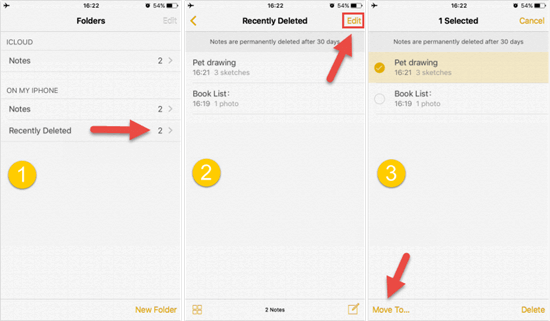
നിങ്ങൾ iPhone-ൽ നിന്ന് നേരിട്ട് കുറിപ്പുകൾ ഇല്ലാതാക്കുകയാണെങ്കിൽ മാത്രമേ ഈ രീതി പ്രവർത്തിക്കൂ എന്ന കാര്യം ശ്രദ്ധിക്കുക, അടുത്തിടെ ഇല്ലാതാക്കിയ ഫോൾഡറിൽ നിന്ന് അവ ഇല്ലാതാക്കുകയാണെങ്കിൽ, അത് പ്രവർത്തിക്കില്ല!
ഐട്യൂൺസ് ബാക്കപ്പ് പുനഃസ്ഥാപിച്ചുകൊണ്ട് ഐഫോണിലെ കുറിപ്പുകൾ എങ്ങനെ വീണ്ടെടുക്കാം
നിങ്ങൾ പതിവായി iTunes ബാക്കപ്പ് ചെയ്യുകയാണെങ്കിൽ, അഭിനന്ദനങ്ങൾ, iTunes ബാക്കപ്പ് വഴി നിങ്ങളുടെ കുറിപ്പുകൾ പുനഃസ്ഥാപിക്കാനാകും. iPhone-ൽ ഇല്ലാതാക്കിയ കുറിപ്പുകൾ വീണ്ടെടുക്കുന്നതിനുള്ള താരതമ്യേന സൗകര്യപ്രദമായ രീതിയാണിത്.
- ആദ്യം, നിങ്ങളുടെ കമ്പ്യൂട്ടറിൽ iTunes പ്രവർത്തിപ്പിക്കുക.
- തുടർന്ന്, നിങ്ങളുടെ iPhone കമ്പ്യൂട്ടറുമായി ബന്ധിപ്പിക്കുക, "സംഗ്രഹത്തിൽ" "ബാക്കപ്പ് പുനഃസ്ഥാപിക്കുക" കണ്ടെത്തുക.

മുഴുവൻ പുനഃസ്ഥാപിക്കുന്നതിൽ സൂക്ഷിക്കുക ഐട്യൂൺസ് ബാക്കപ്പ്:
ഈ രീതി ചെയ്യുമെന്നത് ശ്രദ്ധിക്കുക നിങ്ങളുടെ തിരുത്തിയെഴുതുക ഐഫോൺ ന്റെ യഥാർത്ഥ ഡാറ്റ , അതിനാൽ നിങ്ങളുടെ ഫോണിന്റെ ഒറിജിനൽ ഫോട്ടോകളും വീഡിയോകളും മറ്റും നഷ്ടപ്പെടുന്നതിൽ നിങ്ങൾക്ക് പ്രശ്നമില്ലെങ്കിൽ, ഈ രീതി താരതമ്യേന ലളിതമാണ്.
ഐക്ലൗഡ് ബാക്കപ്പ് വഴി ഐഫോൺ കുറിപ്പുകൾ എങ്ങനെ വീണ്ടെടുക്കാം
നിങ്ങൾ iCloud-ലേക്ക് ഡാറ്റ സമന്വയിപ്പിച്ചിട്ടുണ്ടെങ്കിൽ, iCloud ബാക്കപ്പ് വഴി iPhone-ൽ ഇല്ലാതാക്കിയ കുറിപ്പുകൾ വീണ്ടെടുക്കാനും നിങ്ങൾക്ക് ശ്രമിക്കാവുന്നതാണ്. നിർദ്ദേശങ്ങൾ പാലിക്കുക മാത്രമാണ് നിങ്ങൾ ചെയ്യേണ്ടത്:
ഘട്ടം 1. ക്രമീകരണങ്ങൾ > പൊതുവായത് > പുനഃസജ്ജമാക്കുക എന്നതിലേക്ക് പോകുക, തുടർന്ന് 'എല്ലാ ഉള്ളടക്കവും ക്രമീകരണങ്ങളും മായ്ക്കുക' കണ്ടെത്തി ക്ലിക്കുചെയ്യുക.
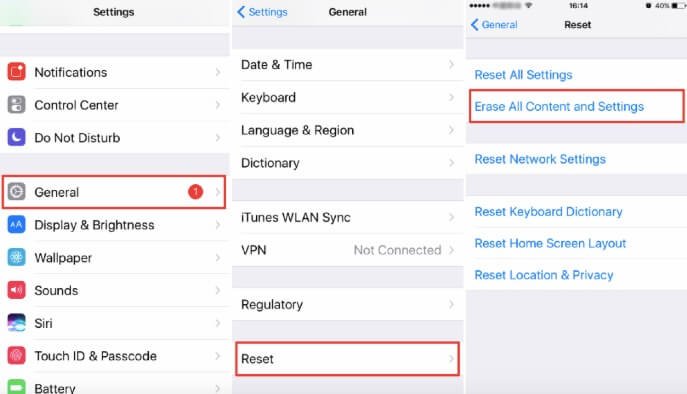
ഘട്ടം 2. 'iCloud ബാക്കപ്പിൽ നിന്ന് പുനഃസ്ഥാപിക്കുക' തിരഞ്ഞെടുക്കുക, തുടർന്ന് നിങ്ങളുടെ iCloud അക്കൗണ്ടിലേക്ക് ലോഗിൻ ചെയ്യുക.
ഘട്ടം 3. പുനഃസ്ഥാപിക്കാൻ നിങ്ങളുടെ ഇല്ലാതാക്കിയ കുറിപ്പുകൾ അടങ്ങുന്ന ഒരു ബാക്കപ്പ് തിരഞ്ഞെടുക്കുക.
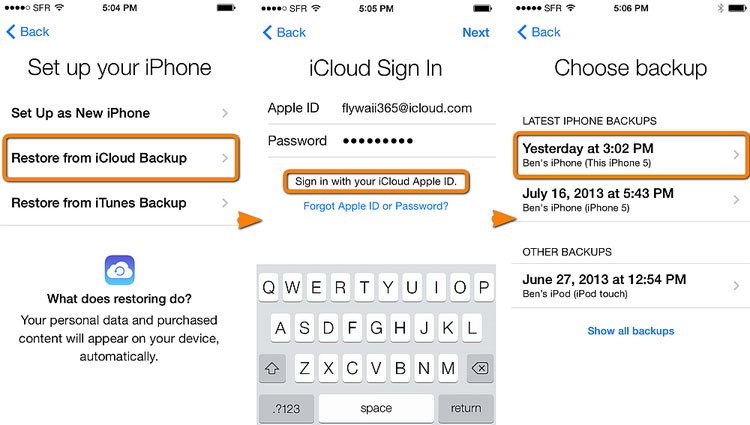
നിങ്ങളുടെ ഉപകരണം പുനഃസജ്ജമാക്കിയ ശേഷം, നിങ്ങളുടെ എല്ലാ ഡാറ്റയും ക്രമീകരണങ്ങളും ഇല്ലാതാക്കപ്പെടും. അതിനാൽ, നിങ്ങളുടെ നിലവിലുള്ള ഡാറ്റ നഷ്ടപ്പെടും .
മറ്റ് അക്കൗണ്ടുകളിൽ നിന്ന് iPhone-ൽ ഇല്ലാതാക്കിയ കുറിപ്പുകൾ എങ്ങനെ വീണ്ടെടുക്കാം
ഐക്ലൗഡിന് പകരം ജിമെയിൽ അക്കൗണ്ടോ മറ്റൊരു അക്കൗണ്ടോ ഉപയോഗിച്ച് നിങ്ങൾ കുറിപ്പുകൾ സൃഷ്ടിച്ചിട്ടുണ്ടെങ്കിൽ, നിങ്ങളുടെ കുറിപ്പുകൾ ആ അക്കൗണ്ടുമായി സമന്വയിപ്പിച്ചേക്കാം എന്നാണ് ഇതിനർത്ഥം. ഐഫോണിൽ ഇല്ലാതാക്കിയ കുറിപ്പുകൾ വീണ്ടെടുക്കുന്നതിനുള്ള മറ്റൊരു മാർഗമാണിത്.
ഘട്ടം 1 . ക്രമീകരണങ്ങൾ > മെയിൽ > അക്കൗണ്ടുകൾ എന്നതിലേക്ക് പോകുക.
ഘട്ടം 2. അക്കൗണ്ട് തിരഞ്ഞെടുത്ത് നോട്ട് ആപ്പ് ഓണാക്കിയിട്ടുണ്ടെന്ന് ഉറപ്പാക്കുക.
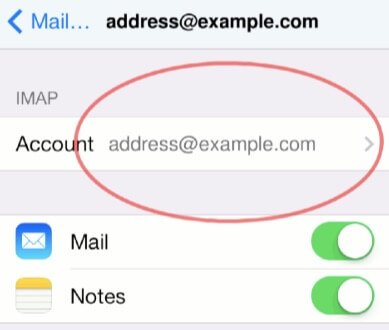
iCloud.com വഴി ഇല്ലാതാക്കിയ കുറിപ്പുകൾ എങ്ങനെ വീണ്ടെടുക്കാം
നിങ്ങൾ iCloud ഉപയോഗിച്ച് കുറിപ്പുകൾ ഓണാക്കിയിട്ടുണ്ടെങ്കിൽ, iCloud.com വഴി നിങ്ങൾക്ക് അവിചാരിതമായി ഇല്ലാതാക്കിയ കുറിപ്പുകൾ വീണ്ടെടുക്കാൻ സാധ്യതയുണ്ട്. അതായത്, നിങ്ങളുടെ iPhone ഒരു ഇന്റർനെറ്റിലേക്കും കണക്റ്റുചെയ്തിട്ടില്ലാത്തപ്പോൾ, ഇന്റർനെറ്റ് ആക്സസ് ഇല്ലാത്തതിനാൽ iCloud-ന് ഏറ്റവും പുതിയ സാഹചര്യവുമായി കുറിപ്പുകൾ അപ്ഡേറ്റ് ചെയ്യാൻ കഴിയില്ല, അതിനാൽ കുറിപ്പുകൾ iCloud-ന്റെ അടുത്തിടെ ഇല്ലാതാക്കിയ ഫോൾഡറിൽ തന്നെ തുടരും. പ്രസക്തമായ ഘട്ടങ്ങൾ ചുവടെ പട്ടികപ്പെടുത്തിയിരിക്കുന്നു.
- നിങ്ങളുടെ അക്കൗണ്ടിലേക്ക് ലോഗിൻ ചെയ്യുക iCloud.com .
- കുറിപ്പ് കണ്ടെത്തി അടുത്തിടെ ഇല്ലാതാക്കിയ ഫോൾഡർ പരിശോധിക്കുക.
- നിങ്ങൾ വീണ്ടെടുക്കാൻ ആഗ്രഹിക്കുന്ന കുറിപ്പുകൾ തിരഞ്ഞെടുക്കുക.
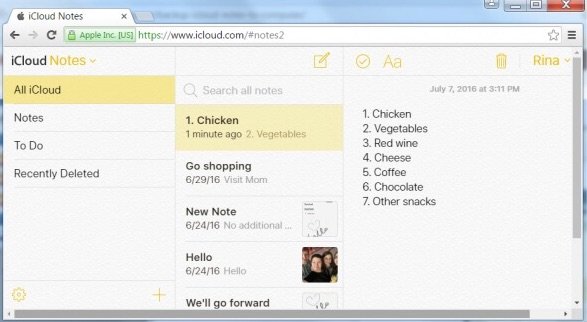
ബാക്കപ്പ് ഇല്ലാതെ iPhone-ൽ ശാശ്വതമായി ഇല്ലാതാക്കിയ കുറിപ്പുകൾ എങ്ങനെ വീണ്ടെടുക്കാം
നിങ്ങൾ അബദ്ധവശാൽ നിങ്ങളുടെ കുറിപ്പുകൾ ഇല്ലാതാക്കുകയും നിങ്ങൾക്ക് ഒരു ബാക്കപ്പ് ഇല്ലെങ്കിലോ iTunes/iCloud-ൽ നിന്ന് അവ വീണ്ടെടുക്കാൻ നിങ്ങൾ ആഗ്രഹിക്കുന്നില്ലെങ്കിൽ (നിങ്ങളുടെ ഉപകരണത്തിലെ ഡാറ്റ പുനരാലേഖനം ചെയ്യും), തുടർന്ന് നിങ്ങൾക്ക് മൂന്നാം കക്ഷി ടൂളുകൾ പരിഗണിക്കാം. MacDeed iPhone ഡാറ്റ റിക്കവറി നിങ്ങൾക്ക് വളരെ പ്രായോഗിക സഹായം നൽകാൻ കഴിയും.
4 വ്യത്യസ്ത വീണ്ടെടുക്കൽ മോഡുകൾ ഉപയോഗിച്ച്, MacDeed iPhone ഡാറ്റ റിക്കവറിക്ക് ബാക്കപ്പ് കൂടാതെ iPhone-ൽ ശാശ്വതമായി ഇല്ലാതാക്കിയ കുറിപ്പുകൾ വീണ്ടെടുക്കാൻ കഴിയും. ഇത് ഒരു ട്രയൽ പതിപ്പും വാഗ്ദാനം ചെയ്യുന്നു ഡാറ്റ പ്രിവ്യൂ ചെയ്യുക സൗജന്യമായി പ്രശ്നങ്ങളൊന്നും ഇല്ലെന്ന് ഉറപ്പാക്കാൻ. കുറിപ്പുകൾ കൂടാതെ, ഈ പ്രോഗ്രാമിന് ഫോട്ടോകൾ, കോൺടാക്റ്റുകൾ, സന്ദേശങ്ങൾ, വോയ്സ് മെമ്മോകൾ, വാട്ട്സ്ആപ്പ് മുതലായവ ഉൾപ്പെടെ 18-ലധികം തരത്തിലുള്ള ഡാറ്റ വീണ്ടെടുക്കാനും കഴിയും. കൂടാതെ, MacDeed iPhone ഡാറ്റ റിക്കവറിക്ക് വിപുലമായ അനുയോജ്യതയുണ്ട് കൂടാതെ iPhone 13/12 പോലുള്ള എല്ലാ iOS ഉപകരണങ്ങളും പിന്തുണയ്ക്കുന്നു. /11, iOS 15/14 പോലുള്ള iOS പതിപ്പുകൾ.
ഇത് സൗജന്യമായി പരീക്ഷിക്കുക ഇത് സൗജന്യമായി പരീക്ഷിക്കുക
ഘട്ടം 1. MacDeed iPhone ഡാറ്റ റിക്കവറി പ്രവർത്തിപ്പിച്ച് "iOS ഉപകരണത്തിൽ നിന്ന് വീണ്ടെടുക്കുക" തിരഞ്ഞെടുക്കുക. നിങ്ങളുടെ ഉപകരണം കമ്പ്യൂട്ടറുമായി ബന്ധിപ്പിക്കുക.


ഘട്ടം 2. ഈ ഇന്റർഫേസിൽ ലിസ്റ്റുചെയ്തിരിക്കുന്ന എല്ലാ ഡാറ്റാ തരങ്ങളിൽ നിന്നും നോട്ട് ഓപ്ഷൻ കണ്ടെത്തി 'സ്കാൻ' ക്ലിക്ക് ചെയ്യുക.

ഘട്ടം 3. ഇല്ലാതാക്കിയ കുറിപ്പുകൾ പ്രോഗ്രാം സ്കാൻ ചെയ്യുകയും വിഭാഗത്തിൽ ലിസ്റ്റ് ചെയ്യുകയും ചെയ്യും. ഡിലീറ്റ് ചെയ്ത നോട്ടുകൾ കമ്പ്യൂട്ടറിലേക്ക് എക്സ്പോർട്ട് ചെയ്യാൻ നിങ്ങൾക്ക് ആവശ്യമുള്ള നോട്ടുകൾ തിരഞ്ഞെടുത്ത് 'വീണ്ടെടുക്കുക' എന്നതിൽ ക്ലിക്ക് ചെയ്യുക.

ഇത് സൗജന്യമായി പരീക്ഷിക്കുക ഇത് സൗജന്യമായി പരീക്ഷിക്കുക
നുറുങ്ങ്: പതിവായി ചോദിക്കുന്ന ചോദ്യങ്ങൾ iPhone-ൽ ഇല്ലാതാക്കിയ കുറിപ്പുകൾ വീണ്ടെടുക്കുന്നതിനെക്കുറിച്ച്
എ. ഞാൻ കുറിപ്പുകളൊന്നും ഇല്ലാതാക്കിയിട്ടില്ല. എന്തുകൊണ്ടാണ് ഐഫോണിൽ നിന്ന് ചില കുറിപ്പുകൾ അപ്രത്യക്ഷമാകുന്നത്?
സാധാരണയായി, നിങ്ങളുടെ iPhone-ലെ ഇമെയിൽ അക്കൗണ്ടിന് കുറിപ്പുകൾ സംഭരിക്കാനും കഴിയും. ചിലപ്പോൾ കുറിപ്പുകൾ ആപ്പിൽ നിങ്ങൾ അവ കാണാത്തതിന്റെ കാരണം നിങ്ങളുടെ ഇമെയിൽ വിലാസത്തിൽ എന്തോ കുഴപ്പം സംഭവിച്ചതാണ് – നിങ്ങളുടെ iPhone-ൽ നിന്ന് നിങ്ങൾ അടുത്തിടെ ഒരു ഇമെയിൽ വിലാസം ഇല്ലാതാക്കി, നിങ്ങളുടെ കുറിപ്പുകൾ തിരികെ ലഭിക്കാൻ നിങ്ങളുടെ ഇമെയിൽ അക്കൗണ്ട് പുനഃസജ്ജമാക്കേണ്ടി വന്നു
ബി. എന്റെ iPhone-ൽ അടുത്തിടെ ഇല്ലാതാക്കിയ ഫോൾഡർ ഇല്ലാത്തത് എങ്ങനെ?
നിരവധി സാധ്യതകൾ ഉണ്ട്. ഒന്നാമതായി, നിങ്ങൾ കുറിപ്പുകളുടെ ഏറ്റവും പുതിയ പതിപ്പ് ഉപയോഗിക്കാത്തതുകൊണ്ടാകാം. കൂടാതെ, നിങ്ങളുടെ കുറിപ്പുകൾ സമന്വയിപ്പിക്കുന്നതിന് Google അല്ലെങ്കിൽ Yahoo പോലുള്ള മറ്റ് ഇമെയിൽ അക്കൗണ്ടുകൾ നിങ്ങൾ സജ്ജീകരിക്കുകയോ അല്ലെങ്കിൽ അടുത്തിടെ ഇല്ലാതാക്കിയ കുറിപ്പുകൾ ശുദ്ധീകരിക്കപ്പെടുകയോ അല്ലെങ്കിൽ നിങ്ങൾ കുറിപ്പുകളൊന്നും ഇല്ലാതാക്കാത്തതുകൊണ്ടോ ആകാം.
ഉപസംഹാരം
ചുരുക്കത്തിൽ, നിങ്ങളുടെ കുറിപ്പുകൾ നഷ്ടപ്പെടുമ്പോൾ പരിഭ്രാന്തരാകരുത്, നിങ്ങളുടെ iPhone-ൽ ശാശ്വതമായി ഇല്ലാതാക്കിയ കുറിപ്പുകൾ വീണ്ടെടുക്കാൻ നിങ്ങളെ സഹായിക്കുന്ന നിരവധി മാർഗങ്ങളുണ്ട്. ലൈനിൽ നിങ്ങൾക്കായി ശരിയായ രീതി തിരഞ്ഞെടുക്കുക. ഞാൻ വ്യക്തിപരമായി മൂന്നാം കക്ഷി സോഫ്റ്റ്വെയറാണ് ഇഷ്ടപ്പെടുന്നത്, കാരണം പ്രവർത്തനം ലളിതമാണ്, വളരെ സുരക്ഷിതമാണ്, ഡാറ്റ നഷ്ടത്തിലേക്ക് നയിക്കില്ല.

